如何在SketchUp中正确处理人物素材?
设·集合小编 发布时间:2023-02-26 11:50:35 983次最后更新:2024-03-08 10:49:51
导语概要







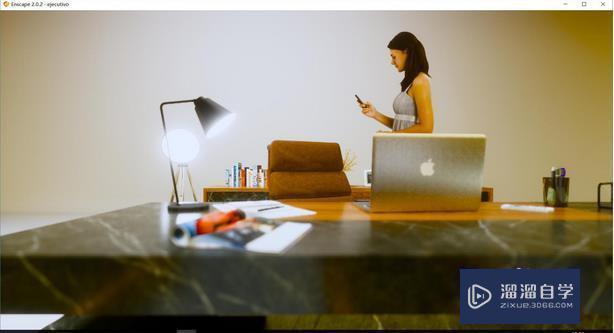





第1步在制作一张效果图的时候,流程上都是在后期制作阶段放置人物素材,但是这种流程有很多弊端,首先人物的远近要符合透视原理,很多新手把握不好,导致人物的比例失调。另外插入的人物不仅仅是把素材按比例放好就行了,还需要给人物制作阴影,调整人物身上的光线颜色,使之与渲染的整体光照效果统一。这些都相当考验后期制作者的功力,没有经过学习和长期的训练是做不好的,就算有经验的后期制作者,也要在这里花不少时间进行调整,那有没有更加简单的方法,让新手也可以很快制作出合适的人物素材呢?其实使用Enscape就可以把这些问题在模型阶段就解决了。而且流程非常简单。第2步首先在Windows资源管理器选择一张人物图片,直接把它拖到 SketchUp 场景中。第3步使用旋转功能把该人物素材立起来。第4步由于直接拖拉进来还是一张图片,我们需要炸开它。第5步然后使用卷尺工具测量一下模型的高度,调整该模型的高度,输入一个真实人物的身高,使得人物比例合适。第6步为该人物建立组件,注意勾选总是朝向相机选项,这样不管在 SketchUp 里还是 Enscape 里都可以正面看到这个人物素材。第7步另外最好设置一下组件轴,让轴位
在SketchUp中有没有让新手也可以很快制作出合适的人物素材呢?其实使用Enscape就可以把这些问题在模型阶段就解决了。而且流程非常简单,下面我就给大家演示下具体如何操作,希望能帮助到有需要的人。
工具/软件
电脑型号:联想(Lenovo)天逸510S; 系统版本:联想(Lenovo)天逸510S; 软件版本:SketchUp2015
方法/步骤
第1步
在制作一张效果图的时候,流程上都是在后期制作阶段放置人物素材,但是这种流程有很多弊端,首先人物的远近要符合透视原理,很多新手把握不好,导致人物的比例失调。另外插入的人物不仅仅是把素材按比例放好就行了,还需要给人物制作阴影,调整人物身上的光线颜色,使之与渲染的整体光照效果统一。这些都相当考验后期制作者的功力,没有经过学习和长期的训练是做不好的,就算有经验的后期制作者,也要在这里花不少时间进行调整,那有没有更加简单的方法,让新手也可以很快制作出合适的人物素材呢?其实使用Enscape就可以把这些问题在模型阶段就解决了。而且流程非常简单。第2步
首先在Windows资源管理器选择一张人物图片,直接把它拖到 SketchUp 场景中。
第3步
使用旋转功能把该人物素材立起来。
第4步
由于直接拖拉进来还是一张图片,我们需要炸开它。
第5步
然后使用卷尺工具测量一下模型的高度,调整该模型的高度,输入一个真实人物的身高,使得人物比例合适。
第6步
为该人物建立组件,注意勾选总是朝向相机选项,这样不管在 SketchUp 里还是 Enscape 里都可以正面看到这个人物素材。
第7步
另外最好设置一下组件轴,让轴位于人物的脚心附近,这样不管镜头如何旋转人物也不会跑远。
第8步
好了,现在这样的组件我们就可以直接使用了,比如打开下面这个场景,然后将人物组件放进去。
第9步
这样渲染出来的人物不仅符合场景的前后物体的遮挡关系,也符合场景的灯光关系,非常自然。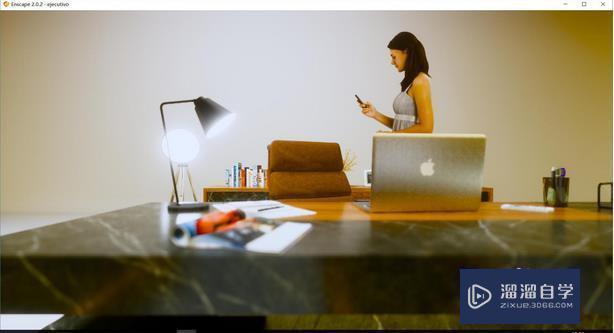
第10步
我们还可以利用 Enscape 的景深来制作更高级的镜头效果,这些在后期PS软件中都是很麻烦的。甚至你可以直接制作动画,只要镜头运动得不是太大,人物都不会穿帮。
第11步
也可以用这种方式制作一个自己的人物组件库。
第12步
然后通过 Enscape 的代理映射功能映射到你的 SketchUp 场景中,这种代理渲染的方法不会增大你的模型,速度更快。
第13步
直接把他们布置到你的场景中,比如一个别墅的室外场景。
第14步
这样渲染出来的效果非常真实,人物的前后关系、光影关系都非常自然,在PS里恐怕你要去制作如此真实的人物阴影都是很麻烦的,而在 Enscape 中只要几分钟就好了。
第15步
通过这种手段,我们也可以把后期常用的树木、植物及其它素材做成 SketchUp 组件库,在 Enscape 里直接看到渲染效果。由于减少了很多后期PS的工作,这样大大缩短了我们的工作流程,同时由于 Enscape 是 SketchUp 内置的即时渲染器,你也可以随时得到你想要的渲染结果,效率大大提升。相关文章
广告位


评论列表